안녕하세요.
여러 시트에 나누어져 있는 데이터를 통합해 피벗 테이블을 만드는 방법을 소개하겠습니다.
실습 파일 다운로드
완성 파일 다운로드
시트 4개 중 집계 시트에 나머지 3개 시트 데이터를 피벗 테이블 원본 데이터로 설정하려고 합니다.
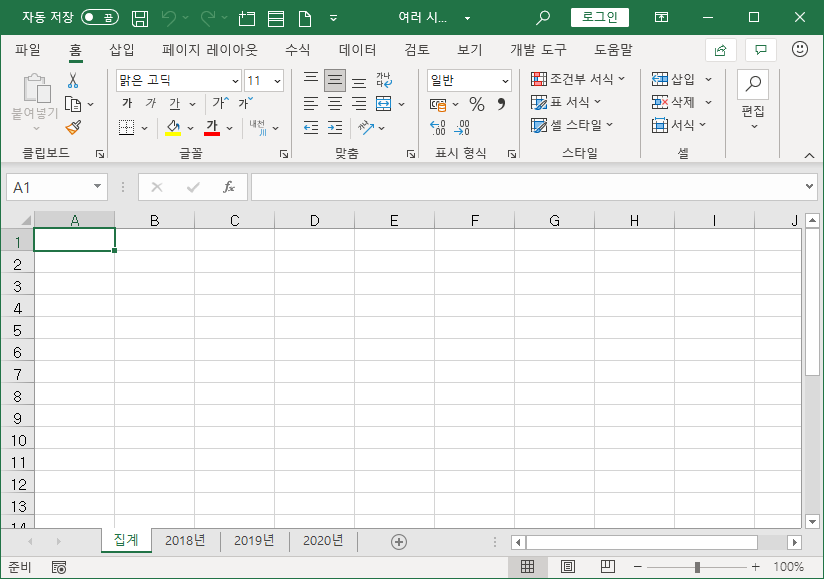
피벗 테이블을 만드는 과정 중 여러 범위를 선택하는 항목이 있는데, [삽입]-[표]-[피벗 테이블]을 이용하면 이 메뉴가 표시되지 않습니다.
제목 표시줄에서 [빠른 실행 도구모음 사용자 지정] 단추를 눌러 [기타 명령]을 선택합니다.
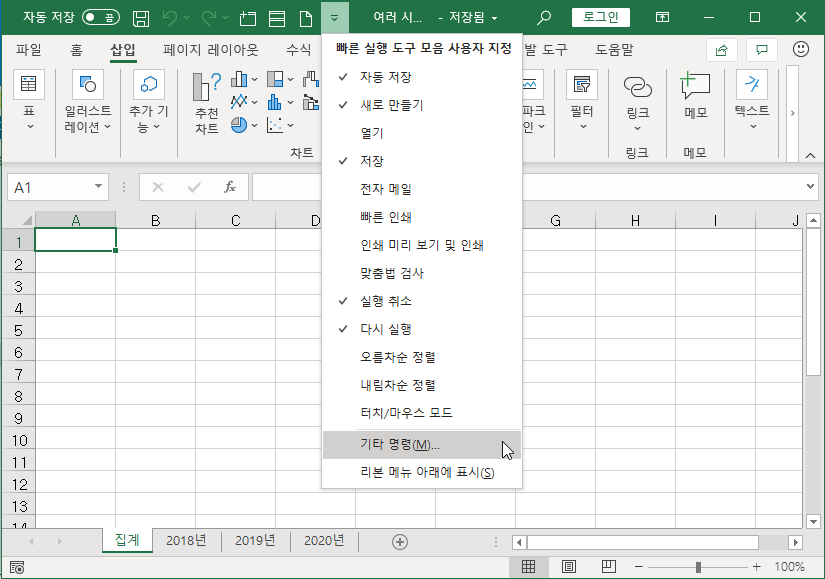
[명령 선택]에서 [리본 메뉴에 없는 명령]을 선택합니다.
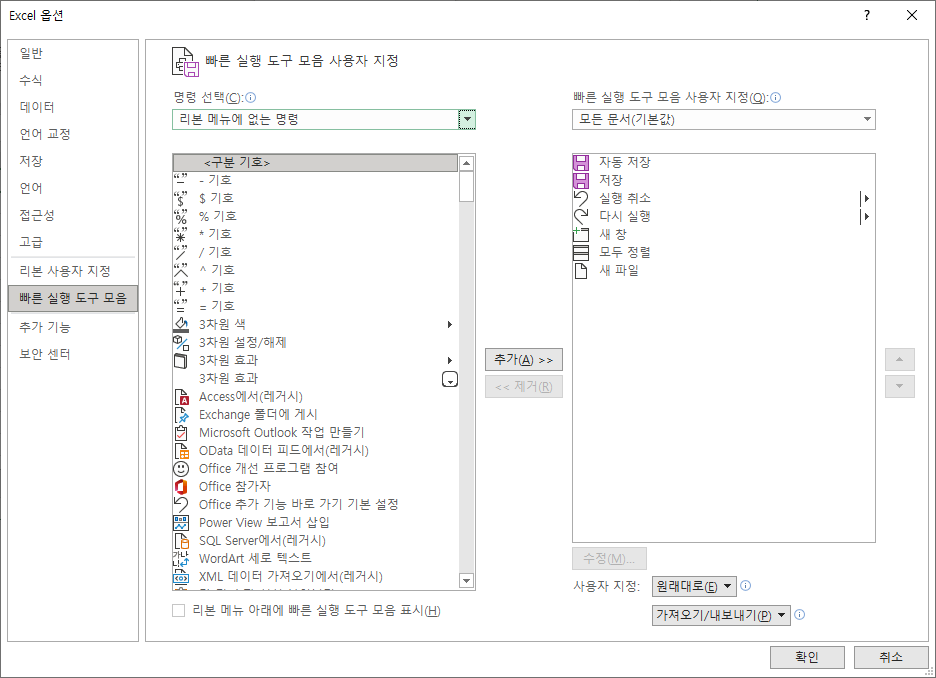
가, 나, 다, 라 순서대로 나열되어 있으니 피읖 위치로 이동해 [피벗 테이블/피벗 차트 마법사]를 선택해 [추가] 단추를 눌러 오른쪽 항목에 추가합니다.
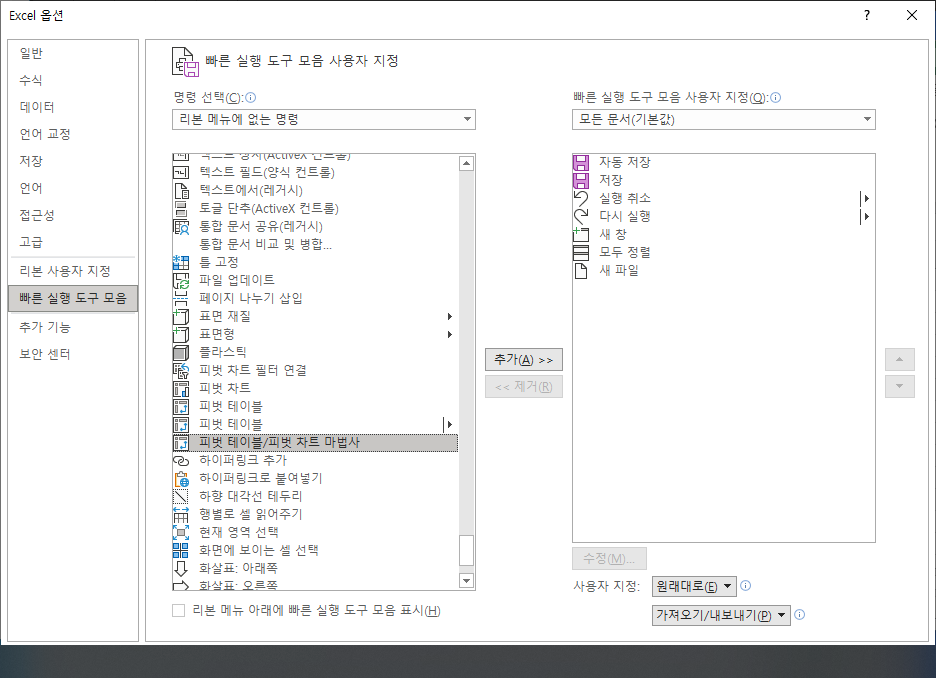
[확인]을 누르면 [빠른 실행 도구 모음]에 새 항목이 추가되어 있습니다.
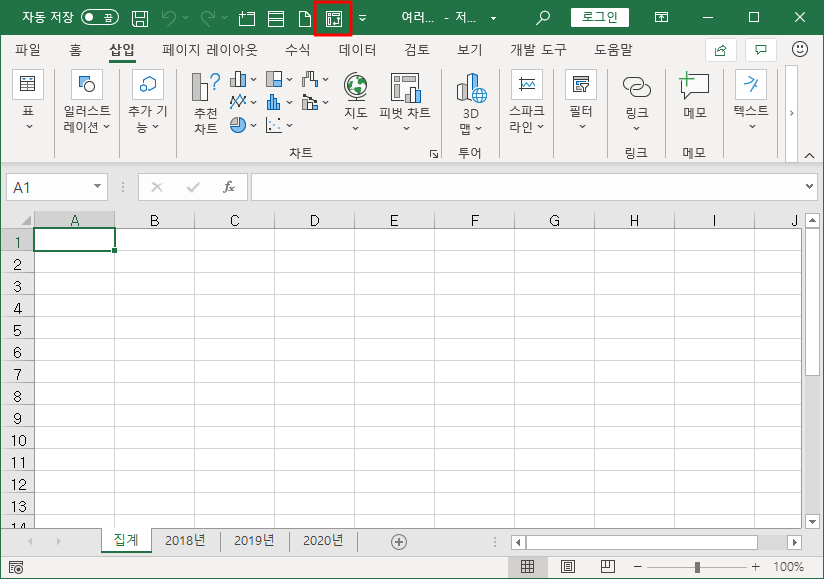
[피벗 테이블/피벗 차트 마법사]를 실행해 [다중 통합 범위]를 선택합니다.
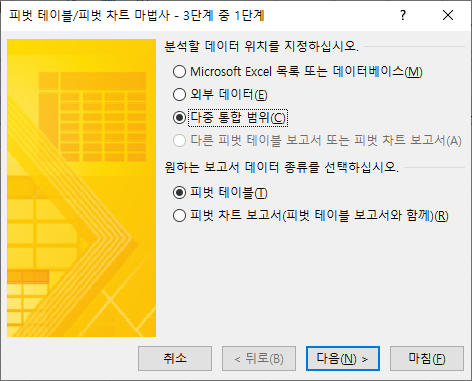
[하나의 페이지 필드 만들기]가 선택된 상태에서 다음 단계로 넘어 갑니다.

[통합] 기능에서 범위를 선택할 때와 같이 통합 기준이 될 제목 행, 제목 열을 포함해 범위를 선택하고 추가합니다.
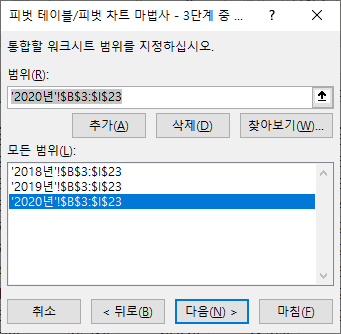
예제 데이터는 각 시트에 입력된 데이터가 모두 [B3:I23] 셀 범위에 있지만 범위가 달라도 기준만 같으면 통합됩니다.
[다음]을 눌러 [피벗 테이블 보고서 작성 위치]에서 [기존 워크시트]를 선택합니다.
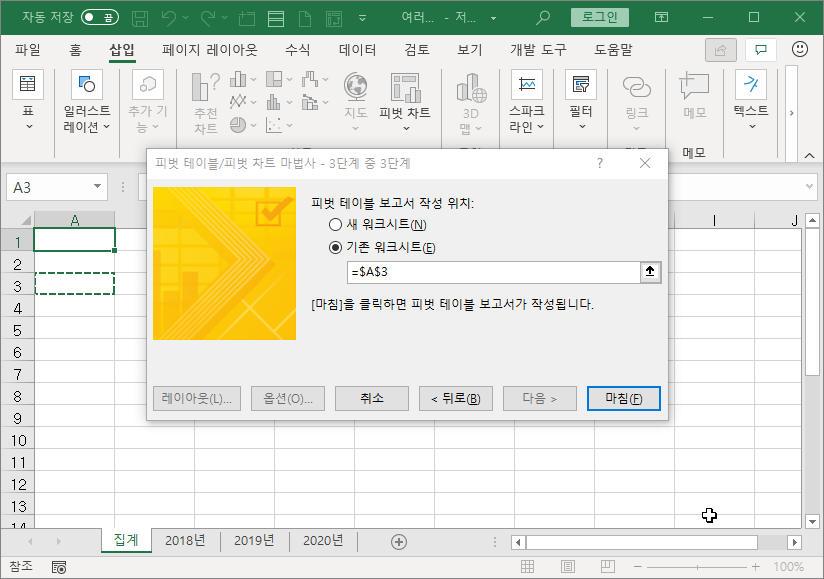
예제 데이터는 피벗 테이블을 나타낼 시트를 미리 만들어 두고 작업을 진행했기 때문에 [기존 워크시트] 항목을 선택했는데, [새 워크시트]를 선택해도 됩니다.
피벗 테이블이 만들어졌습니다.
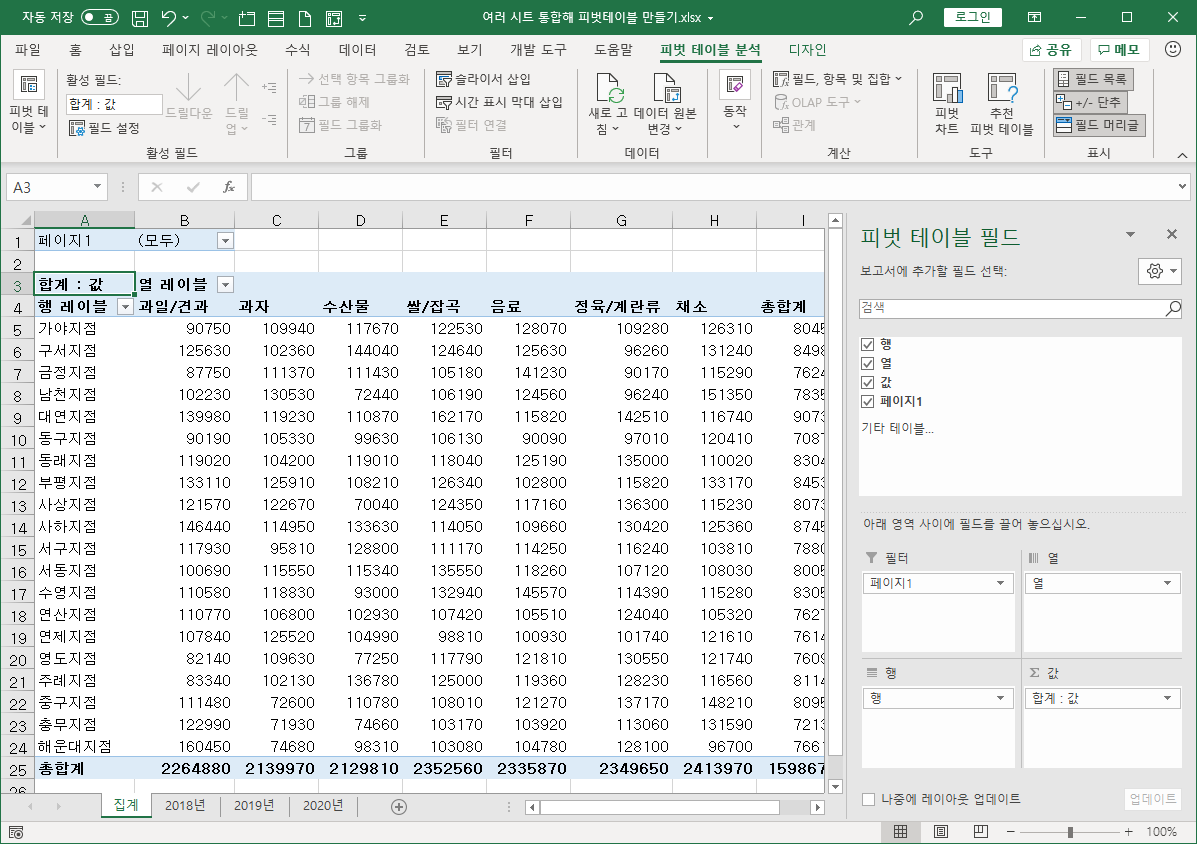
필요하신 분들께 도움이 되길 바랍니다.
'기초에서 실무까지 > 엑셀' 카테고리의 다른 글
| 달력 만들기 2 - 공휴일, 특정일을 휴일로 나타내기 (0) | 2021.02.22 |
|---|---|
| 조건부 서식으로 다섯줄마다 번갈아 색상 채우기 (1) | 2021.02.20 |
| VLOOKUP 함수로 단가를 구했는데, 단가가 변경된 경우엔 어떻게 해야 하나요? (0) | 2021.02.16 |
| 달력 만들기 - 날짜 함수, 조건부 서식, 유효성 검사, 표시 형식 (1) | 2021.02.10 |
| 엑셀 실무] COUNT, FIND 함수를 사용해 특정 단어가 포함된 셀 개수 구하기 (0) | 2021.02.10 |
